日常使用電腦的過程中,我們難免會遇到空間不足的狀況,而C盤是最為擔憂出現這種狀況的。畢竟在C盤中,有著各種系統檔案,還有軟體運行時產生的快取或者垃圾檔案等等,時間一久不知不
2021-07-29 03:07:40
日常使用電腦的過程中,我們難免會遇到空間不足的狀況,而C盤是最為擔憂出現這種狀況的。畢竟在C盤中,有著各種系統檔案,還有軟體運行時產生的快取或者垃圾檔案等等,時間一久不知不覺中就被塞滿了。

當發現電腦卡頓的時候,開啟檔案管理器一看,驚呼C盤爆滿了!想著清理下卻又擔心一不小心將重要檔案刪除,系統瞬間崩潰了。這時候問題來了,C盤到底怎麼清理呢?

跟手機的【運存與儲存空間】一樣,電腦也有【儲存】,裡面顯示著各個磁碟目前的空間利用情況。開啟開始選單,點選【設定】按鈕,進入到Windows設定介面後,選擇【系統】-【儲存】即可看到。

在右側視窗中,點選各項可以檢視可以清理的部分。在這裡,我們著重看看【應用和遊戲】以及【臨時檔案】。如果電腦空間不足,大家不妨在【應用和遊戲】中找到自己不常用的軟體,將其解除安裝釋放空間。此外,【臨時檔案】中的檔案可以直接刪除,勾選需要清理的項目,點選【刪除檔案】即可。

如果你覺得上述操作過於繁瑣,你可以使用win10系統的這個功能——儲存感知。開啟Windows設定介面,選擇【系統】-【儲存】,在視窗右側你會看到一個名為【儲存感知】的選項,開啟後系統就會自動幫你清理臨時檔案釋放空間。

完成上述操作,可別忘了電腦中有個【虛擬記憶體】,一般存在於C盤中,這可是一個大塊頭!對此假若你的C盤空間已經捉襟見肘了,不妨將它設定到別的磁碟中。操作也很簡單:

右鍵點選【此電腦】,選擇【屬性】,進入系統介面後,依次點選【高階系統設定】-【高階】選項卡-【設定】-【高階】選項卡-【更改】,這會就進入虛擬記憶體介面了。勾選【自動管理所有驅動器的分頁檔案大小】後,自由設定大小,最後儲存即可。

這樣簡單的操作你學會了嗎?
相關文章
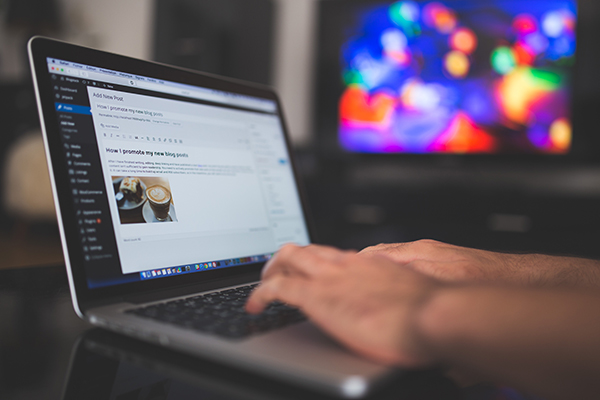
日常使用電腦的過程中,我們難免會遇到空間不足的狀況,而C盤是最為擔憂出現這種狀況的。畢竟在C盤中,有著各種系統檔案,還有軟體運行時產生的快取或者垃圾檔案等等,時間一久不知不
2021-07-29 03:07:40
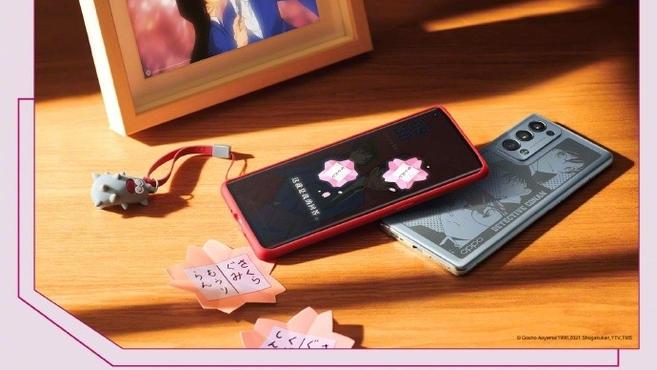
OPPO名偵探柯南限定版系列新品今日正式釋出,該系列產品在外觀包裝、配件設計、軟體深度定製方面都融入了柯南劇情中的經典元素,瞬間勾起我們的回憶。同時也帶來了很多有意
2021-07-29 03:07:17

蘋果在國內又大賺了一筆!上一次蘋果公佈財報的時候,餘承東還轉發了一篇文章,大體就是說「華為跌倒,蘋果吃飽」那意思,其中還表示由於外部的原因華為出貨量減少,國內高階市場「讓給
2021-07-29 03:06:58

7月29日,華為就將正式釋出延期了四個月的P50系列,近期關於P50系列的訊息也是鋪天蓋地,甚至連售價都已經遭到揭祕。由於眾所周知的原因,P50系列會主推4G機型。7月28日,網上又曝光
2021-07-29 03:06:46

在等待許久之後,中興Axon 30屏下攝像手機終於在7月27日亮相,該機一連創下多項紀錄。 其中,螢幕無疑是中興Axon 30最大的驚喜,它是全球首款400ppi屏下鏡頭手機,也是全球首款120Hz
2021-07-29 03:06:36

自小米MIX系列誕生以來,正式開啟手機全面屏時代。小米MIX系列既改變安卓陣營只支援16:9相容性問題,又為圓角切割機型提供UI上的系統優化升級,還推動谷歌研發全新的全面屏系統。
2021-07-29 03:06:25